Kebutuhan akan Wireless Fidelity atau Wi-Fi Indihome saat ini melonjak drastis. Soalnya nyaris semua bisnis bisa memasuki aktivitas di jejaring internet. Misalnya unduh dan transfer file jarak jauh. Untuk menjaga Wi-Fi dari peretasan, maka perlu menerapkan beberapa cara ganti password Indihome ini agar aman.
Ganti Password Indihome Modem Alcatel
- Buka aplikasi browser.
- Ketikkan alamat http://192.168.1.1/
- Tekan enter.
- Setelah dialihkan ke laman login, isi username dan password dengan “admin”. Kemudian login.
- Pilih menu networking-nya.
- Pilih Wi-Fi.
- Ganti password Wi-Fi Indihome Anda sesuka hati. Asalkan cukup rumit dan mudah diingat. Misalnya pakai moto hidup, tanggal lahir, binatang kesayangan, dan sebagainya.
Ganti Password Indihome Modem Huawei
- Mula-mula, ketikkan alamat http://192.168.1.1/
- Klik enter. Apabila belum masuk ke laman login, bisa pakai cara yang lebih praktis. Salah satunya dengan mengetikkan “192.168.1.254”.
- Setelah memasuki laman login, masukkan username dan password dengan mengetikkan kata kunci “admin”.
- Cari menu yang berhubungan dengan Wi-Fi atau Wireless.
- Masukkan kata sandi ke kolom password.
- Klik submit untuk menyelesaikan proses.
Ganti Password Indihome Modem ZTE
- Buka browser andalan Anda.
- Ketikkan alamat http://192.168.1.1/ pada kolom bar pengisian alamat (address bar).
- Setelah masuk ke laman login, isi username dan password dengan kata kunci “admin” seperti biasa.
- Pilih menu network.
- Pilih “security”.
- Terapkan cara ganti password Indihome dengan mengetikkan kata sandi sesuai selera.
- Klik tombol “submit” untuk menyelesaikan proses ini.
Ganti Password Indihome Modem Fiberhome
- Seperti biasa, masukkan alamat http://192.168.1.1/
- Di laman login, isi kata kunci “admin” pada username dan password. Kalau tidak bisa masuk, ganti dengan kata kunci “user”.
- Setelah berhasil masuk, pilih “network” dan ikuti dengan klik “advance”.
- Pilih WPA atau Wi-Fi Protected Access. Di menu inilah akan muncul kolom passpharse.
- Isi dengan kata sandi sesuai selera dan klik “apply” untuk menyelesaikan proses.
Ganti Password Indihome lewat HP
- Langsung hubungkan HP dengan jaringan Wi-Fi yang tersedia.
- Buka alamat http://192.168.1.1/ pada address bar.
- Nanti akan muncul laman login.
- Ketikkan kata kunci “user” pada kolom username dan password. Pastikan username dan password yang Anda ketikkan menggunakan huruf kecil semua.
- Pilih menu network.
- Pilih menu WLAN.
- Klik security.
- Ganti password di kolom WPA passphrase.
- Klik submit agar password Anda tersimpan sepenuhnya.
Ganti Password Indihome lewat Komputer
- Hubungkan laptop/PC/komputer ke jejaring Wi-Fi. Meski terhubung pakai kabel LAN, tetap bisa ganti password. Asalkan terhubung juga ke router.
- Buka alamat http://192.168.1.1/. Boleh pakai browser Google Chrome, Mozilla Firefox ataupun Internet Explorer. Apabila tidak berhasil masuk ke laman login, bisa pakai alternatif http://192.168.1.254 dan http://192.168.0.1/
- Ketikkan kata kunci “user” pada kolom password dan username.
- Setelah masuk, pilih menu network yang berada persis di atas menu applications.
- Pilih menu WLAN dan sub-menu security.
- Ketikkan kata sandi pada kolom WPA passphrase dan klik “submit” agar tersimpan dan mengakhiri proses ini.
Mengapa Harus Ganti Password Minimal Sebulan Sekali?
Pertama, jelas, biar Wi-Fi Anda aman. Soalnya ada banyak orang yang sekadar iseng atau usil membobol password Wi-Fi. Kedua, biar jaringan internet Anda tidak lemot. Bisa saja kan dalam sekali waktu banyak yang pakai. Dengan ganti password, pengguna Wi-Fi jadi bisa dibatasi agar koneksi internet tetap lancar.
Kira-kira, begitulah beberapa cara ganti password Indihome yang bisa Anda terapkan. Prosesnya tidak makan waktu lama sehingga Anda bisa mengganti password di sela-sela kegiatan. Ada baiknya untuk mencatat daftar password yang hendak digunakan. Siapa tahu kan sewaktu-waktu bisa lupa kalau tidak dicatat.
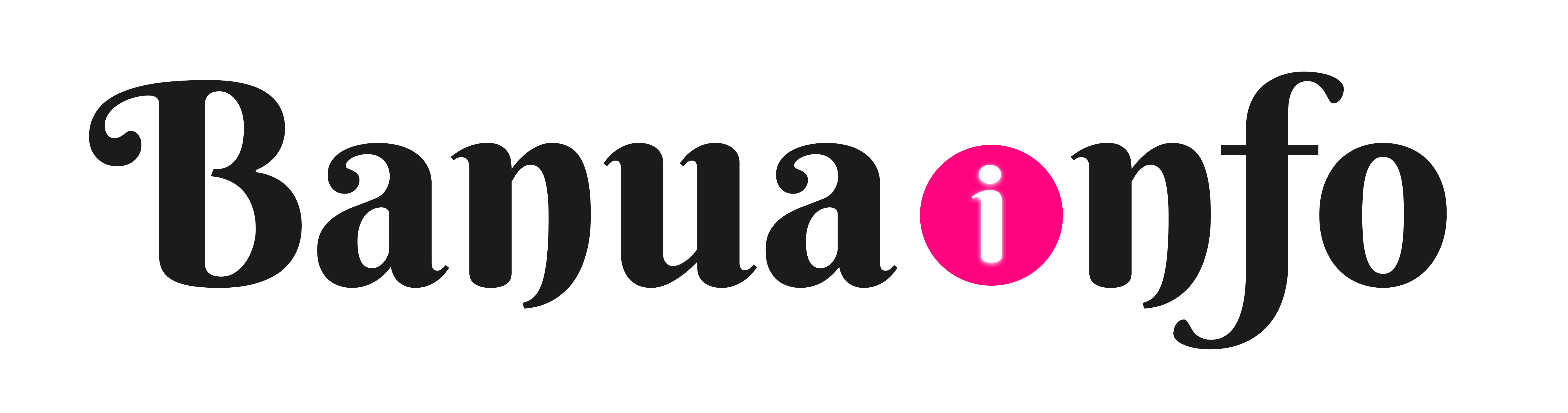





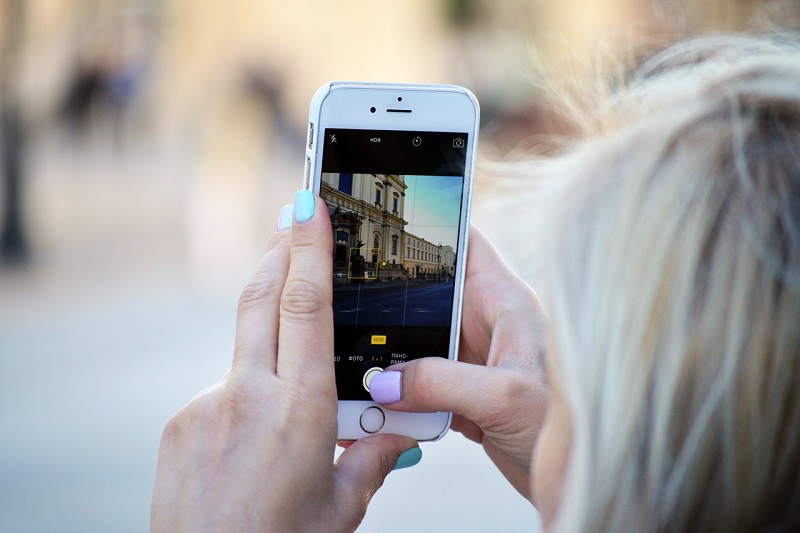






Comments